
Когда мы управляем или используем Debian, Ubuntu, Linux Mint или любой другой дистрибутив, основанный на Debian или Ubuntu, одна из наиболее часто используемых команд - это apt, которая, начиная с Ubuntu 16, приобрела большую популярность и силу. Постепенно apt становится рекомендуемой командой для управления пакетами в этих дистрибутивах, и поэтому сегодня Solvetic подробно проанализирует, как использовать эту команду apt и получить от нее максимальную отдачу.
Что подходит
Debian использует систему распространения dpkg, которая представляет собой систему пакетов, через которую предоставляются программы и приложения для установки определенных приложений.
APT (Advanced Package Tool) - это инструмент командной строки, который взаимодействует с системой упаковки, и в настоящее время у нас есть команды администрирования dpkg.
APT был разработан для того, чтобы иметь более удобный способ управления пакетами, и мы можем использовать его для поиска и установки новых пакетов, обновления пакетов, удаления пакетов и других действий. Apt-get - одна из наиболее часто используемых команд, но постепенно она играет все более важную роль в этом отношении.
В этом случае мы будем использовать Ubuntu 17.04.
1. Обновление баз данных пакетов
apt работает с базой данных доступных пакетов. Если база данных не обновлена, система не будет знать, есть ли новые доступные пакеты, поэтому мы должны запустить обновление репозитория в любой системе Linux перед выполнением новой установки.
Обновление базы данных пакета требует привилегий суперпользователя, поэтому необходимо будет использовать sudo.
Мы выполним следующее:
обновление sudo apt

Во время его выполнения мы видим несколько пакетов, доступных на нескольких серверах.
Мы можем найти несколько строк, таких как:
OBJ
Указывает, что нет изменений в версии пакета предыдущей версии
DESC
Указывает, что доступна новая версия. Информация о версии будет загружена, но не сам пакет. Мы можем увидеть информацию о загрузке в кб.
IGN
Указывает, что пакет пропущен или пакет слишком свежий
2. Обновите пакеты, установленные с apt Linux
После обновления базы данных пакетов следующим шагом будет обновление установленных пакетов. Наиболее удобный способ - обновить все пакеты, в которых есть доступные обновления.
Шаг 1
Для этого мы выполним следующее:
Обновление sudo

Шаг 2
Если мы хотим выполнить полное обновление, мы можем выполнить следующую команду:
полная модернизация sudoМетод полного обновления работает так же, как и обновление, за исключением того, что если системное обновление требует удаления пакета, уже установленного в системе, оно сделает это, в то время как обычная команда обновления не выполнит его.
Шаг 3
Напомним, что apt update только обновляет базу данных пакета. Если мы хотим выполнить полное обновление системы, мы можем выполнить следующую строку:
sudo apt update && sudo apt upgrade -y
3. Как установить новые пакеты с apt Linux
Шаг 1
Команда apt предлагает нам простой способ установки новых пакетов в систему, для этого мы выполним следующий синтаксис:
sudo apt installПросто введите имя нужного пакета, чтобы начать его установку:
sudo apt установить mplayer

Шаг 2
Команда apt предлагает нам возможность автозаполнения, таким образом, если мы не уверены в точном названии пакета, мы можем написать несколько букв и нажать tab, чтобы отобразить предложения всех доступных пакетов с этими буквами.
Например, sudo apt red, и мы увидим все пакеты, доступные с этим словом:

4. Установите несколько пакетов с apt Linux
Если в системе необходимо установить несколько пакетов, apt предлагает нам возможность установить их в одну строку, а не один за другим.
Для этого мы будем использовать следующий синтаксис:
sudo apt install

5. Установите пакеты без процесса обновления Linux
Этот шаг применяется, когда мы хотим установить пакет, но мы не хотим его обновления, потому что он уже установлен. В этом случае мы выполним следующий синтаксис:
sudo apt install --no-upgrade

6. Обновите пакеты, но не устанавливайте их в apt Linux
Эта опция применяется, когда мы хотим обновить пакет, но не хотим устанавливать его в Linux, для этого мы выполним следующее:
sudo apt install --only-upgrade

7. Удалите пакеты, используя apt Linux
Еще одна частая задача, которую мы выполняем в средах Linux, - это удаление пакетов и приложений, которые мы больше не используем как таковые.
Шаг 1
Для этого apt предлагает нам безопасное удаление, выполнив следующий синтаксис:
sudo apt удалить

Шаг 2
Другой способ удалить пакеты в Linux - использовать параметр purge, который мы будем использовать следующим образом:
sudo apt purge
8. Поиск пакетов Linux
Во многих случаях мы можем захотеть установить определенный пакет для Linux, но мы не уверены, каково его конкретное название.
Команда apt позволяет нам получить список пакетов, доступных с определенным термином, для этого мы будем использовать следующий синтаксис:
удачный поиск

9. Просмотр содержимого пакета с использованием apt Linux
Эта опция полезна, когда мы хотим получить информацию о пакете, такую как его зависимости, размер установки и загрузки, различные источники, из которых доступен пакет, описание содержимого пакета, среди прочего.
Для этого мы выполним следующий синтаксис:
удачное шоу
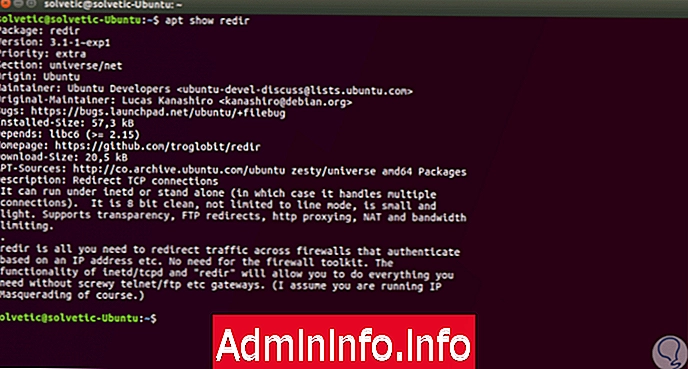
10. Получить список обновляемых и установленных версий, используя apt Linux
Команда apt включает новую опцию под названием list, которая позволяет нам видеть все пакеты, которые имеют более свежую версию, готовую к обновлению, ее синтаксис -.
apt list - обновляемый$config[ads_text6] not found

Мы можем увидеть все пакеты, установленные в системе, запустив:
apt list - установлен

11. Очистите систему с помощью
Эта команда удаляет библиотеки и пакеты, которые были установлены автоматически, чтобы завершить зависимости установленного пакета. Если пакет удаляется, эти автоматически установленные пакеты остаются в системе, влияя на пространство и другие задачи.
Для выполнения этой очистки мы выполняем следующее:
sudo apt autoremove

Установите определенную версию приложения, используя apt Linux
По умолчанию в Linux самая последняя версия, доступная в хранилище, будет установлена для приложения, но в определенные моменты мы можем не захотеть устанавливать самую последнюю версию, и для этого мы можем указать номер версии. В этом случае необходимо будет знать точный номер версии, которую вы хотите установить.
sudo apt install =Таким образом, apt становится одной из лучших альтернатив для администрирования и управления пакетами в Linux. $config[ads_text6] not found
СТАТЬИ